Beheben Sie den Anmeldefehler der Person, die dies gekauft hat, auf der Xbox
Veröffentlicht: 2023-01-13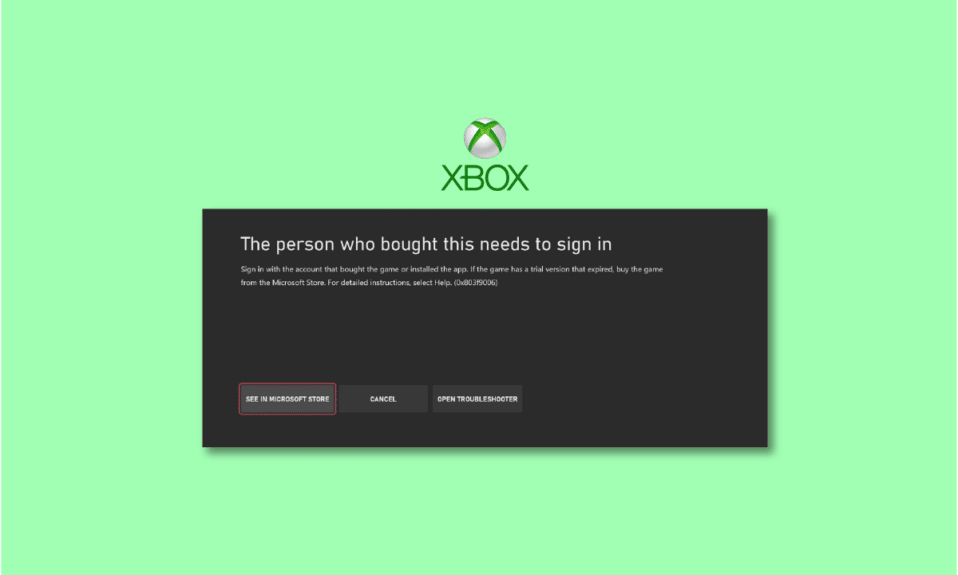
Es ist üblich, dass Xbox-Benutzer die Person sehen, die dies gekauft hat, um sich selbst mit einem gültigen Konto irrtümlich anzumelden. Dies kann aus verschiedenen Gründen passieren und macht Sie daher nicht in der Lage, auf Ihre Sammlung erstklassiger Spiele zuzugreifen. Glücklicherweise gibt es viele Methoden, um den Xbox-Fehler 0x803f9006 zu beheben und loszuwerden, wie unten erläutert.
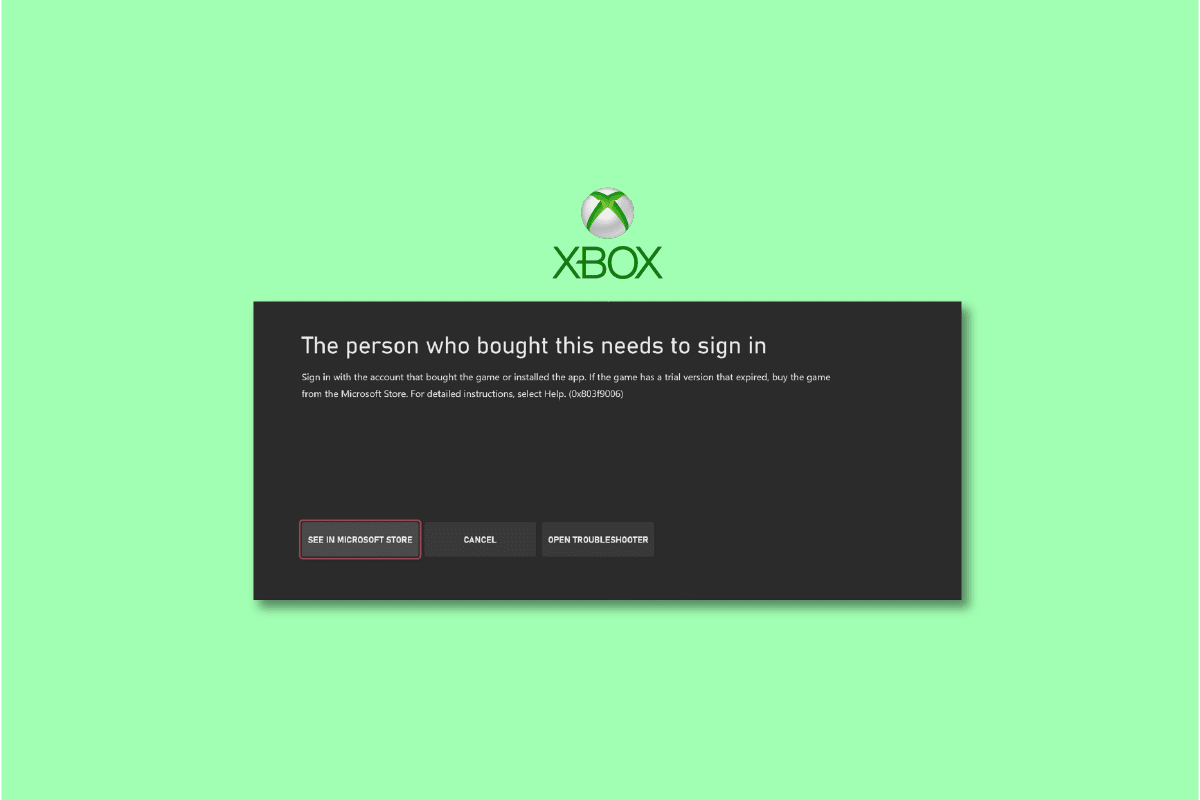
Inhalt
- So beheben Sie den Anmeldefehler der Person, die dies gekauft hat, auf der Xbox
- Methode 1: Warten Sie auf die Betriebszeit des Xbox-Servers
- Methode 2: Vorläufige Schritte zur Fehlerbehebung
- Methode 3: Spiel-Disc einlegen
- Methode 4: Stellen Sie Xbox auf Home ein
- Methode 5: Registrieren Sie das Xbox-Gerät erneut
- Methode 6: Starten Sie die Game Pass-Mitgliedschaft neu
- Methode 7: Microsoft-Konto von Xbox erneut hinzufügen
- Methode 8: Xbox auf Werkseinstellungen zurücksetzen
So beheben Sie den Anmeldefehler der Person, die dies gekauft hat, auf der Xbox
Beim Versuch, ein zuvor gekauftes Spiel zu starten, wird Benutzern der Xbox-Fehler 0x803f9006 angezeigt. Dies geschieht unabhängig davon, ob Sie ein gültiges Xbox-Konto haben oder nicht. Während das Problem für einige Spieler vorübergehend war, müssen andere eine andere Lösung ausprobieren, die im Artikel unten erwähnt wird. Aber im Moment ist hier, was dazu führen könnte, dass sich Ihre Xbox irrational verhält:
- Ihre Internetverbindung ist instabil, damit die App normal ausgeführt werden kann.
- Xbox steht vor Serverausfall.
- Sie haben mehrere fehlgeschlagene Anmeldeversuche unternommen, was eine ordnungsgemäße Überprüfung verhindert.
- Sie haben die Xbox-Konsole nicht als Game Pass-Inhaber festgelegt.
Methode 1: Warten Sie auf die Betriebszeit des Xbox-Servers
Wartungsaktivitäten von Microsoft können Serverprobleme für Benutzer auf der ganzen Welt verursachen. Dementsprechend können Sie möglicherweise nicht mehr auf Ihr Konto zugreifen, Spiele spielen, neue Spiele kaufen oder Ihre Mitgliedschaft erneuern. Der beste Weg, dies zu überprüfen, ist einfach die Xbox Server-Statusseite zu besuchen. Hier können Sie nicht nur den aktuellen Serverstatus überprüfen, sondern auch frühere Probleme oder Fehler finden, mit denen Xbox-Benutzer konfrontiert waren.
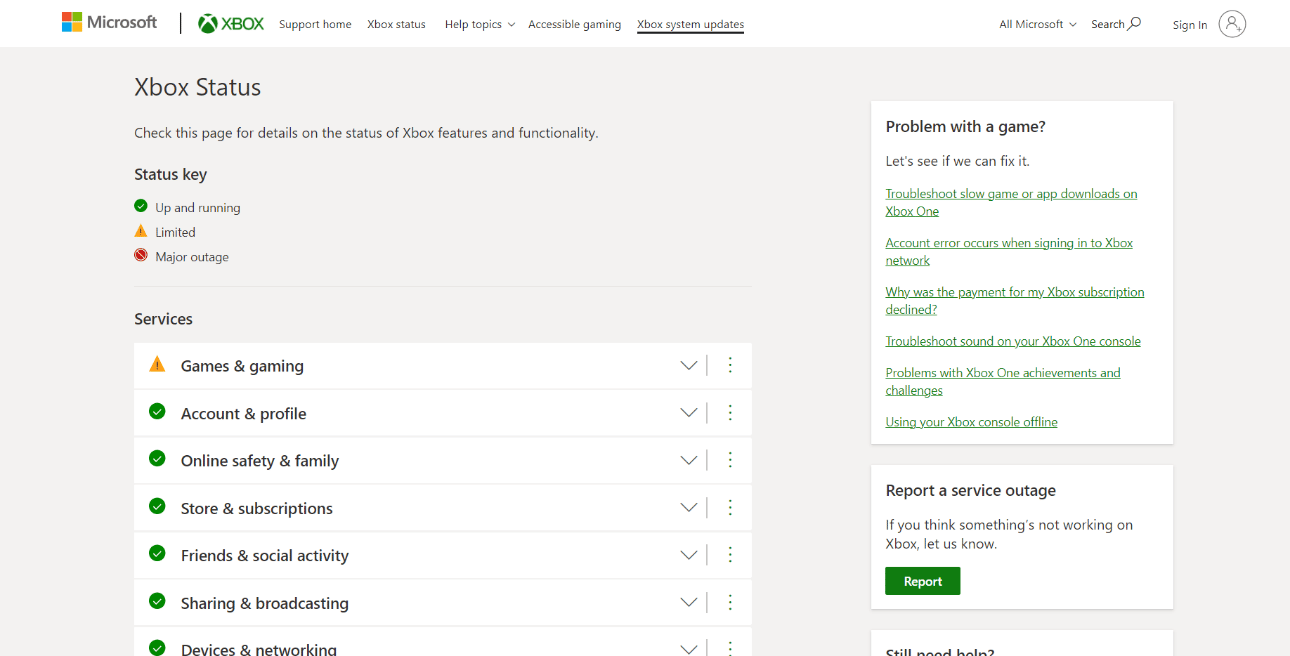
Methode 2: Vorläufige Schritte zur Fehlerbehebung
Ihr Router kümmert sich um so ziemlich alles, vom Online-Streaming der neuesten Filme bis zum Kauf von erstklassigen Spielen auf der Xbox. Obwohl Xbox Offline-Spiele unterstützt, benötigt Ihr PC oder Ihre Konsole dennoch eine stabile Internetverbindung, um Informationen aus dem Cloud-Speicher herunterzuladen.
Methode 2A: Starten Sie den Router neu
Aber was ist, wenn Sie unwissentlich Probleme mit der Internetverbindung haben? In diesem Fall können Sie unserer Anleitung zum Neustarten oder Zurücksetzen von Router und Modem folgen, um eine neue Verbindung herzustellen. Dies kann auch dazu beitragen, dass sich die Person, die dies gekauft hat, irrtümlich anmelden muss.

Lesen Sie auch: Xbox Live-Fehlercode 80072EF3 beheben
Methode 2B: Starten Sie die Konsole neu
Ein Neustart Ihrer Spielkonsolen hilft ihnen dabei, Cache-Daten zu löschen und erleichtert aufzuatmen. Dadurch werden Ihre Spiele und andere gespeicherte Daten nicht gelöscht, aber die Gesamtleistung wird gesteigert und möglicherweise bleibende Probleme beseitigt. Darüber hinaus kann dies Ihnen auch helfen, die Person, die dies gekauft hat, zu eliminieren, die sich irrtümlich anmelden muss.
1. Halten Sie die Xbox-Taste auf Ihrem Controller gedrückt.
2. Wählen Sie nun Konsole neu starten, wie im Bild unten gezeigt.
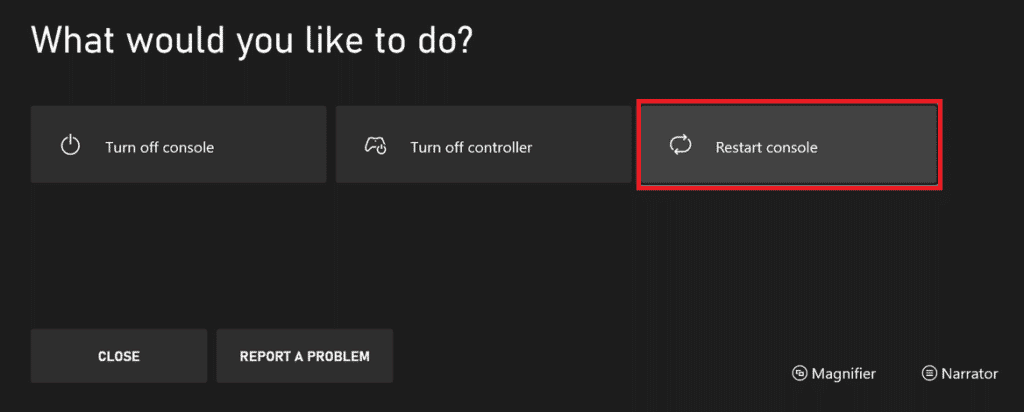
3. Wählen Sie abschließend die Option Neustart , um den Vorgang zu bestätigen und fortzufahren.
Überprüfen Sie nach dem Neustart des Controllers, ob das Problem behoben wurde oder nicht.
Methode 2C: Verbinden Sie die Xbox nach dem Neustart des Routers erneut mit dem Internet
Obwohl Xbox Offline-Spiele erlaubt, ist es möglich, dass die Dinge aufgrund fehlender Internetverbindung nicht normal funktionieren. Stellen Sie daher immer sicher, dass Sie mit dem Internet verbunden sind, insbesondere wenn dieser Fehler auftritt.
1. Gehen Sie zu Einstellungen und dann zu Allgemein.
2. Klicken Sie wie unten abgebildet auf Netzwerkeinstellungen .
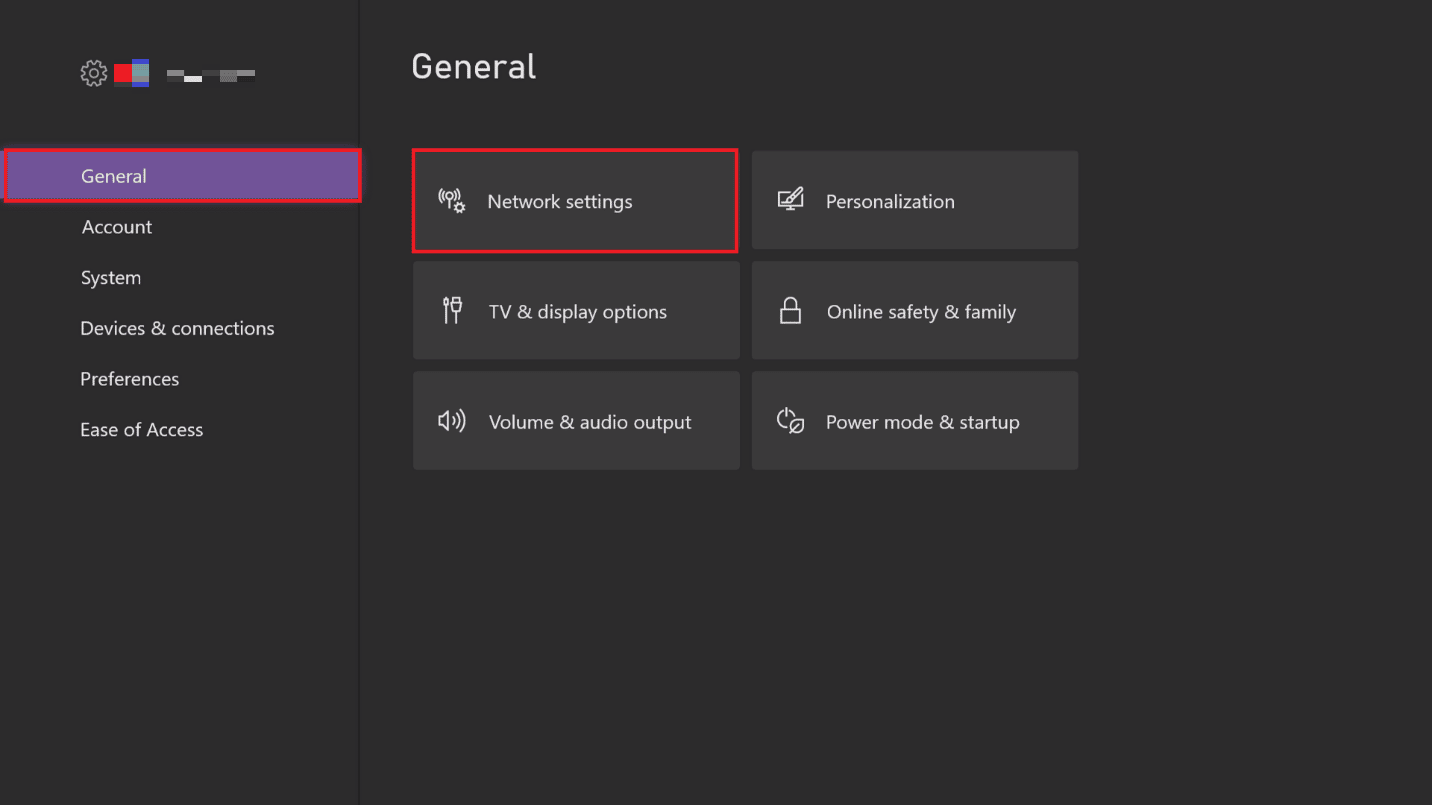
3. Wählen Sie Drahtlosnetzwerk einrichten.
3. Wählen Sie nun Ihre bevorzugte Wi-Fi-Netzwerkverbindung und geben Sie Password ein.
Es sollte keine Probleme mehr geben, sich anzumelden oder Spiele zu spielen.
Methode 3: Spiele-Disc einlegen
Bevor Sie mit den Korrekturen fortfahren, vergewissern Sie sich, dass Sie die Disc richtig eingelegt haben, wenn es sich um ein Disc-basiertes Spiel handelt.
- Stellen Sie sicher, dass das Artwork auf einer Spiel-Disc zum oberen Teil Ihrer Spielkonsole zeigen sollte, wenn sie horizontal sitzt.
- Ebenso sollte es nach links zeigen, wenn es vertikal sitzt.
Wenn das Problem dadurch nicht behoben wird, lesen Sie den Artikel weiter, um weitere Korrekturen zu erfahren.
Methode 4: Stellen Sie Xbox auf Home ein
Wenn Sie zu den Benutzern gehören, die mehrere Xbox-Konsolen mit Ihrem Konto verwenden, können Sie Microsoft mitteilen, welche die primäre ist, indem Sie sie zu Ihrer Heim-Xbox machen. Sobald Sie dies getan haben, können andere Spieler, die die Konsole verwenden, auch auf die gekauften und darin gespeicherten Inhalte zugreifen.
1. Melden Sie sich bei Ihrem Xbox-Konto an.
2. Gehen Sie zu Profil & System und dann zu Einstellungen .

3. Wählen Sie Allgemein gefolgt von Personalisierung .
3. Wählen Sie als Nächstes Meine Heim-Xbox und wählen Sie Diese zu meiner Heim-Xbox machen , um dasselbe zu bestätigen.

Lesen Sie auch: Beheben Sie, dass Xbox One-Spieleinladungen nicht funktionieren
Methode 5: Registrieren Sie das Xbox-Gerät erneut
Wenn Ihre Xbox-Konsole Ihr lizenziertes Game Pass-Konto nicht identifizieren und keine Verbindung herstellen kann, können Sie jederzeit versuchen, sich erneut zu registrieren.
1. Melden Sie sich bei Ihrem Microsoft-Konto an.
2. Gehen Sie zu Geräte .
3. Klicken Sie auf das Symbol mit den drei Punkten neben Ihrem Gerätenamen und wählen Sie Gerät entfernen aus.
4. Sobald das Popup erscheint, bestätigen Sie Ihre Auswahl und wählen Sie Entfernen .
5. Gehen Sie nun wieder zu Geräte und klicken Sie auf Gerät hinzufügen.
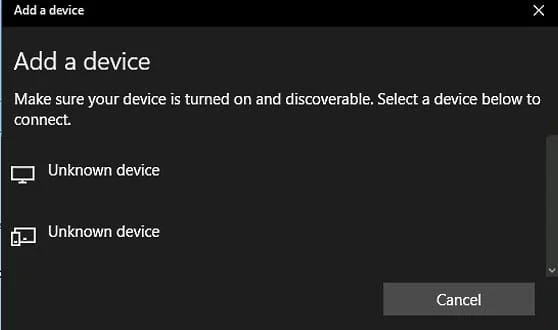
6. Wählen Sie Ihr Gerät aus PC, Xbox, Telefon usw. aus und klicken Sie auf Weiter .
7. Befolgen Sie die Anweisungen auf dem Bildschirm und richten Sie es ein.
Methode 6: Starten Sie die Game Pass-Mitgliedschaft neu
Wenn dieser Fehler durch nichts anderes behoben wurde, können Sie Ihre Game Pass-Mitgliedschaft für einen Neuanfang beenden und neu starten. Dies kann Ihnen bei weniger häufigen Kontosynchronisierungsfehlern helfen und kann auch den Fehler „ Die Person, die dies gekauft hat, muss sich anmelden “ beheben.
1. Gehen Sie zur Mitgliedschaftsseite für Microsoft-Dienste und -Abonnements .
2. Scrollen Sie nach unten, um Abonnements zu finden, und wählen Sie es aus.
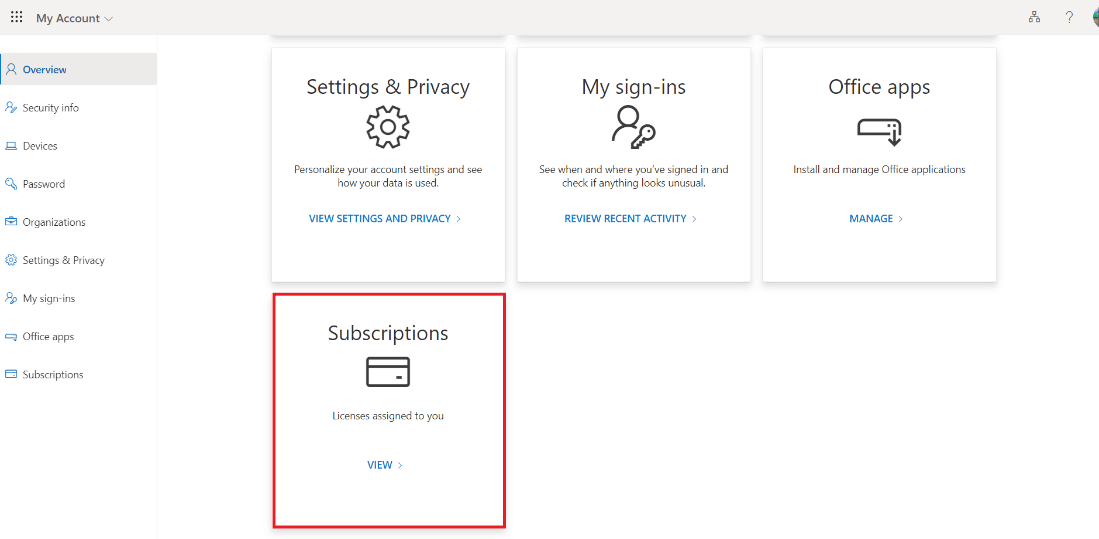
3. Suchen Sie das Abonnement , das Sie verwalten möchten, und wählen Sie Abonnement kündigen aus.
Hinweis: Wenn Sie das in der Liste aufgeführte Abonnement nicht finden können, handelt es sich möglicherweise um ein Abonnement eines Drittanbieters. Dazu müssen Sie sich an den jeweiligen Kundensupport wenden , um die Abrechnung zu verwalten.
4. Starten Sie als Nächstes auf derselben Seite Ihre Game Pass-Berechtigungen neu.
Methode 7: Microsoft-Konto von Xbox erneut hinzufügen
Dies ist eine der drastischen Maßnahmen, um den Xbox-Fehler zu beheben. Dazu müssen Sie das vorhandene Microsoft-Konto von der Xbox entfernen und erneut hinzufügen. Dies ist, was Sie tun müssen, um zu lösen, dass sich die Person, die dies gekauft hat, bei Xbox anmelden muss:
1. Gehen Sie zu Einstellungen und dann zu Konto > Konten entfernen .
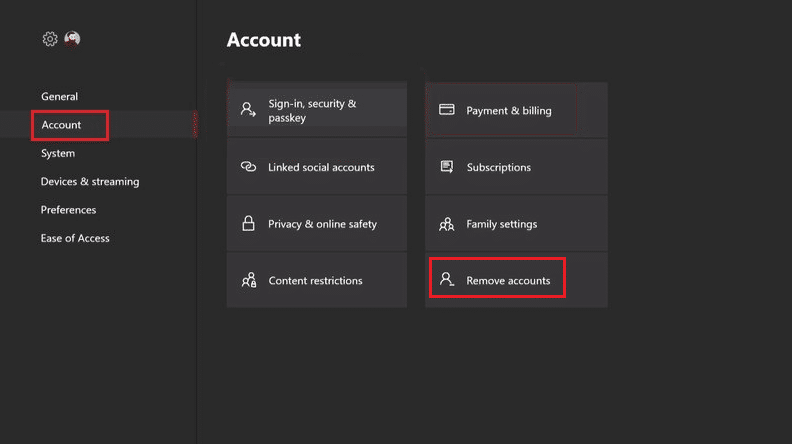
2. Wählen Sie das Konto aus, das Sie entfernen möchten, und bestätigen Sie Ihre Auswahl, indem Sie auf Entfernen klicken.
4. Drücken Sie als Nächstes erneut die Xbox-Taste und wählen Sie Profil & System .
5. Gehen Sie wie gezeigt zu Option hinzufügen oder wechseln , gefolgt von Neu hinzufügen .
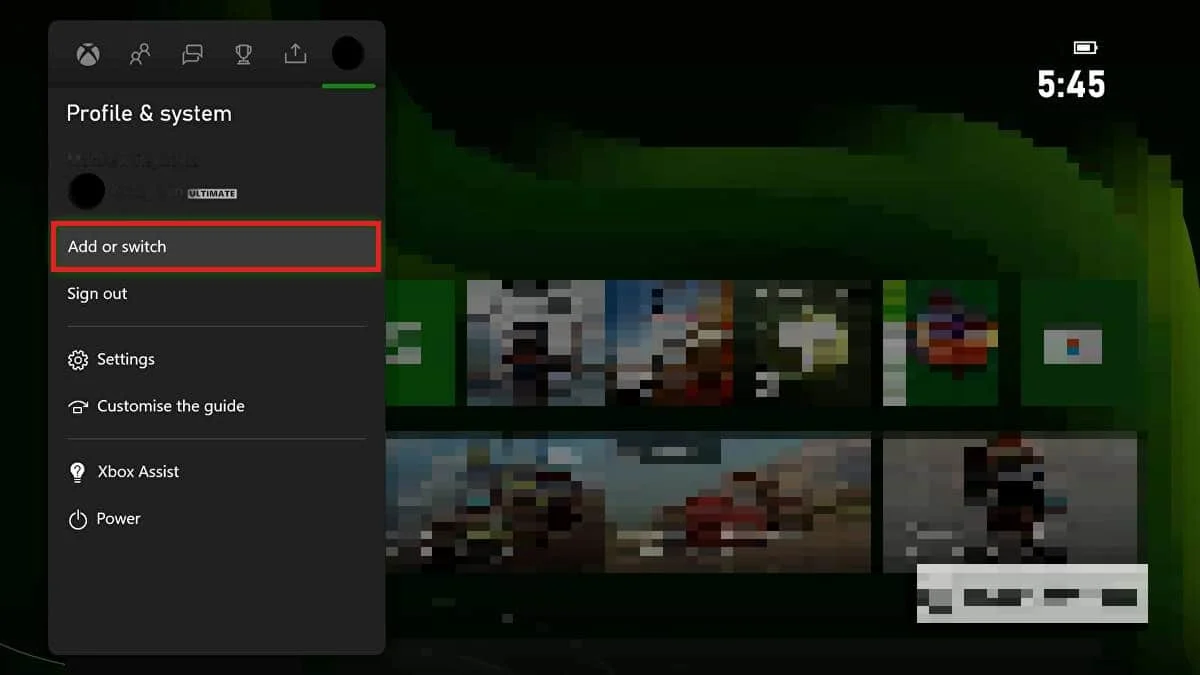
6. Geben Sie die E-Mail-Adresse und das Kennwort für das Microsoft-Konto ein, das Sie hinzufügen möchten, und drücken Sie die Eingabetaste .
Hinweis: Wählen Sie kein neues Konto erstellen, es sei denn, Sie sind bereit, ein neues Microsoft-Konto zu erstellen.
Überprüfen Sie, ob dies das Problem löst, dass sich die Person, die dies gekauft hat, anmelden muss.
Lesen Sie auch: Xbox One-Fehler 0x87de2712 beheben
Methode 8: Xbox auf Werkseinstellungen zurücksetzen
Sie sollten Ihre Geräte und Spielekonsolen nur zurücksetzen, wenn andere Methoden den Fehler nicht beheben konnten. Das Durchführen eines Hard-Resets oder Zurücksetzens auf die Werkseinstellungen löscht alle Daten, einschließlich gekaufter Spiele und Anmeldedaten.
1. Drücken Sie die Xbox-Taste und gehen Sie wie unten abgebildet zu Profil & System > Einstellungen .

2. Wählen Sie wie gezeigt Konsoleninfo auf der Registerkarte System aus.

3. Wählen Sie als Nächstes Konsole zurücksetzen unter Konsoleninfo aus.
Hinweis: Die Konsole zeigt zwei Optionen auf dem Bildschirm an:
- Zurücksetzen und alles entfernen und
- Meine Spiele und Apps zurücksetzen und behalten.
Wählen Sie die vorherige Option, um Ihre Xbox auf die Werkseinstellungen zurückzusetzen und alles loszuwerden.
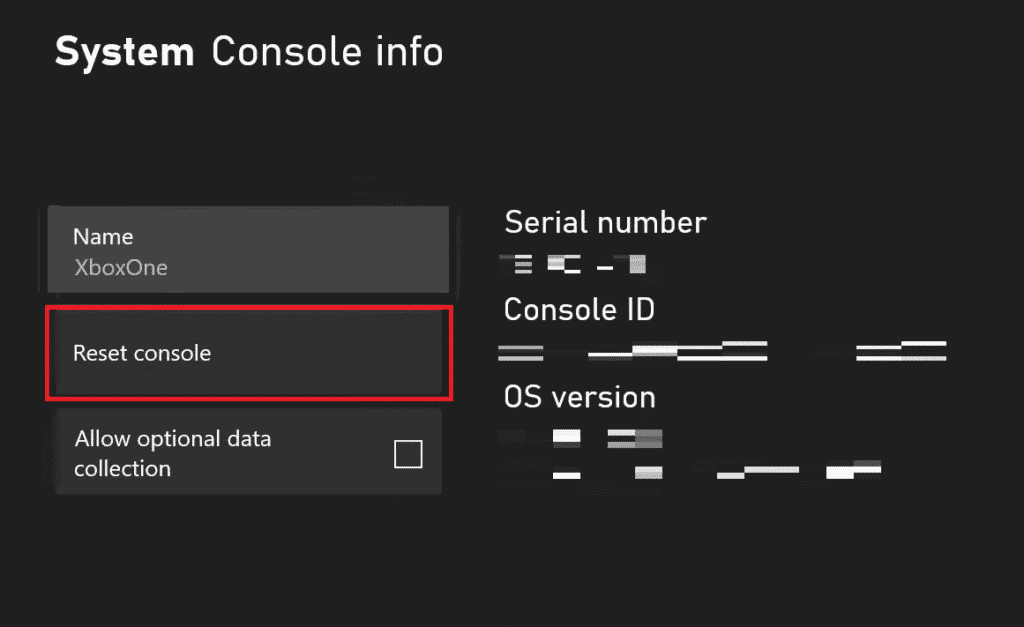
Häufig gestellte Fragen (FAQs)
Q1. Warum steht dort, dass sich die Person, die das gekauft hat, anmelden muss?
Ans. Dies ist ein häufiger Fehler, mit dem Xbox-Benutzer häufig umgehen müssen. Wie bereits erwähnt, können eine schlechte Internetverbindung, Serverausfallzeiten, falsche Anmeldedaten usw. dieses Problem verursachen.
Q2. Warum sagt meine Xbox, dass ich mich mit dem Konto anmelden muss, mit dem ich das Spiel gekauft habe?
Ans. Um ein Spiel auf der Xbox-Konsole spielen zu können, müssen Sie der Käufer sein, der den Kauf getätigt hat. Sie können den Käufer auch auffordern, sich anzumelden oder die Konsole als Ihre Xbox-Heimkonsole festzulegen.
Q3. Warum lässt mich meine Xbox nicht bei meinem Konto anmelden?
Ans. Wenn Sie sich bei Ihrer Xbox nicht bei Ihrem Konto anmelden können, können Sie versuchen, sie neu zu starten. Drücken Sie dazu und wählen Sie Neustart. Geben Sie nach dem Neustart der Konsole Ihre Anmeldedaten ein und versuchen Sie erneut, sich anzumelden.
Empfohlen:
- Beheben Sie, dass Netflix auf LG Smart TV nicht funktioniert
- 8 Möglichkeiten, orangefarbenes Licht auf PS4 zu reparieren
- So ändern Sie Kartendetails auf Xbox One
- Kann Xbox Series X auf der Seite liegen?
Das Letzte, was jemand beim Spielen auf Xbox will, ist, dass sich die Person, die dies gekauft hat, bei Fehlern anmelden und Spielsitzungen unterbrechen muss . Das ist nicht nur ärgerlich, sondern auch zeitraubend. Glücklicherweise haben wir die 10 besten Möglichkeiten erwähnt, wie Sie es loswerden und so schnell wie möglich wieder spielen können.
